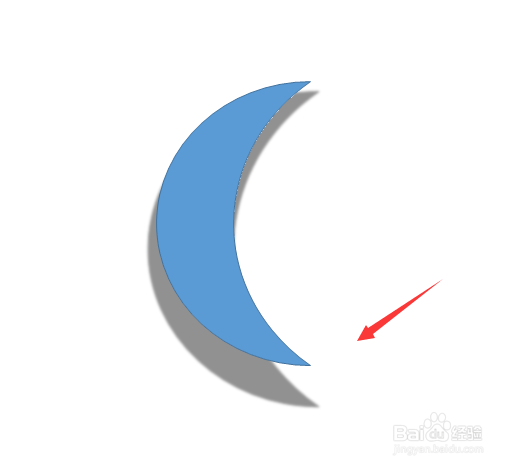1、我们在桌面上双击PPT的快捷图标,然后将PPT这款软件打开,如图所示:

2、打开PPT之后在菜单里找到插入选项,如图所示:

3、点击插入选项,在其内找到形状选项,点击该选项在其下拉菜单里找到月亮选项,如图所示:

4、选择月亮选项,在编辑区里拖动鼠标左键我们就可以画出月亮了,如图所示:
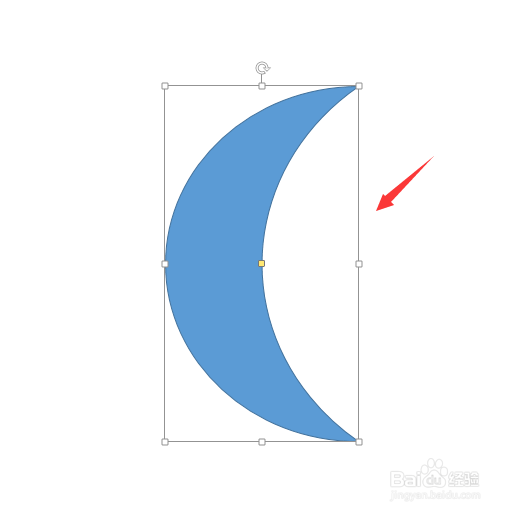
5、画出月亮之后在上面找到形状效果选项,如图所示:

6、点击形状效果选项,在其下拉菜单里找到投影选项,如图所示:

7、点击投影选项,在其子级菜单里找到一种投影效果,可以看到我们就为绘制的图形添加好阴影了,如图所示: